So erstellen Sie benutzerdefinierte Dock-Designs in OS X

Vor einer Weile haben wir Ihnen gezeigt, wie Sie Ihr OS X Dock mit Designs und anderen Arten von Änderungen mit einem kleinen, kostenlosen Programm anpassen können. Heute wollen wir noch einen Schritt weiter gehen und mit derselben Anwendung einzigartige benutzerdefinierte Designs erstellen.
Wenn Sie mit cDock noch nicht vertraut sind, empfehlen wir Ihnen, unseren Artikel zu lesen, damit Sie wissen, was er kann. Es empfiehlt sich, die kleine cDock-Programmdatei an einen Ort wie den Anwendungsordner zu verschieben, damit sie immer verwendet werden kann. Außerdem kann sie automatisch nach Updates suchen, sodass Sie immer die neueste Version verwenden.
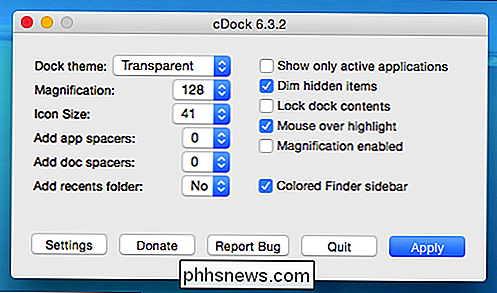
Wenn cDock geöffnet ist, gehen Sie Voraus und spielen Sie damit herum, wenn Sie mögen. Heute möchten wir uns mit den benutzerdefinierten Optionen vertraut machen. Klicken Sie dazu auf das Menü neben "Thema speichern" und wählen Sie "Benutzerdefiniert" und "Anwenden".
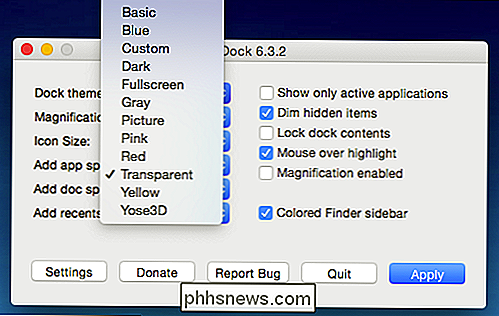
Ihr Dock lädt einfach weiß und halbtransparent (50%)

Es werden auch zwei Textdokumente geöffnet, "settings info.rtf" und "settings.txt". Es wird empfohlen, diese Dokumente nebeneinander zu platzieren, um die Anpassung zu vereinfachen und verschiedene Dinge auszuprobieren.
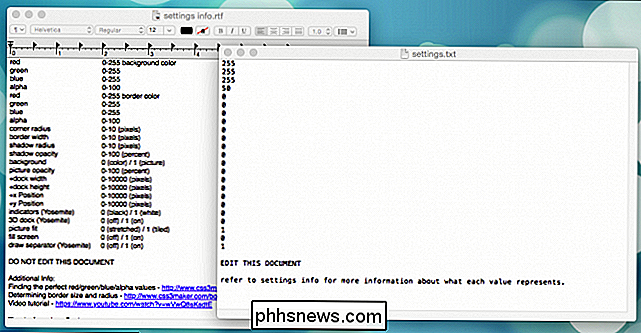
Alle Farben in Ihrem Dock werden durch rote, grüne und blaue (RGB) Werte dargestellt. Wie finden Sie den richtigen RGB-Wert? Zum Beispiel, was ist, wenn wir ein hellrotes Dock ohne Transparenz wollen? Das ist eigentlich einfach. Wir senken einfach die Werte auf Grün und Blau auf Null und belassen den Rotwert auf 255. Wir erhöhen auch den Alpha-Wert auf 100.

Wenn Sie auf eine andere Quelle für benutzerdefinierte RGB-Werte verweisen möchten, die Ihrem Geschmack am besten entsprechen Es gibt eine Menge Websites, die RGB-Werte für Web-Entwickler generieren. Die cDock-Anweisungen auf der "settings info.rtf" empfehlen diese Seite, die genauso gut ist wie jede andere.
Beachten Sie, dass Sie jedes Mal, wenn Sie Änderungen an der "settings.txt" vornehmen, die Datei speichern müssen, die ist einfach mit "Befehl + S" und dann können Sie entweder auf die cDock Anwendung drücken oder bequemer, können Sie auf das kleine Symbol klicken das Programm in der Menüleiste für solche Gelegenheiten.
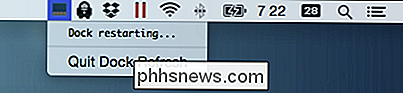
Das ist einfach, aber Was ist mit etwas Einzigartigerem? Wie wäre es mit einem grauen Dock mit einem dünnen roten Rahmen mit drei Pixeln?
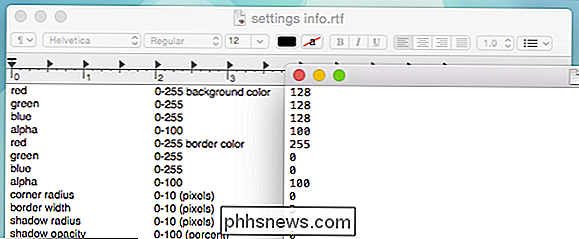
Das resultierende Dock sieht so aus, das ist in Ordnung, aber vielleicht würde es mit abgerundeten Ecken besser aussehen.

Die Werte sind alle gleich Sie müssen die Zahl für den Eckenradius ändern, die wir fünf gegeben haben. Wir haben auch mit den Schattenwerten herumgespielt, um zu sehen, was das tut.

Das Ergebnis ist ziemlich nah an dem, was wir anstreben, und wir können weiter zwicken und herumspielen, bis wir genau das haben, was wir wollen .

Sie können das Potenzial der benutzerdefinierten Dock-Option sehen und es geht noch viel weiter. Wenn Sie beispielsweise ein 3D-Dock wünschen, würden Sie diese Option auf "1" setzen, und das ist das Ergebnis.

Ihre Optionen sind also praktisch nur auf Ihren Geschmack und Ihre Vorstellungskraft beschränkt. Es ist eine großartige Möglichkeit, Ihre Individualität auszudrücken oder Ihr Dock in ein Gesamtbild zu verwandeln, das Sie auf Ihrem Mac bevorzugen. Fügen Sie einige benutzerdefinierte Symbole und einen bevorzugten Hintergrund hinzu und Sie können Ihren Computer genau so aussehen lassen, wie er aussehen soll.
VERWANDT: Anpassen des Docks Ihres Mac und Hinzufügen von Designs mit cDock
Anpassen des Aussehens und Das Gefühl Ihrer OS X-Installation kann tonnenweise Spaß machen und Ihr Leben für lange Zeit vollständig verzehren. Es bietet zwar nicht viel Platz für Fensteranpassungen, aber es gibt noch so viel mehr, was Sie tun können, um es einzigartig zu machen.
Das heißt, wir würden jetzt gerne von Ihnen hören. Mit welchen Methoden kannst du deinen Mac anpassen? Ist es Ihnen möglich, ein völlig einzigartig aussehendes Dock zu kreieren? Ton aus in unserem Diskussionsforum und teile deine Gedanken mit uns!
cDock Homepage auf SourceForge

So verbinden Sie Mäuse, Tastaturen und Gamepads mit einem Android-Telefon oder Tablet
Android unterstützt Mäuse, Tastaturen und sogar Gamepads. Auf vielen Android-Geräten können Sie USB-Peripheriegeräte an Ihr Gerät anschließen. Auf anderen Android-Geräten müssen Sie sie möglicherweise drahtlos über Bluetooth verbinden. Ja, das bedeutet, Sie können eine Maus an Ihr Android-Tablet anschließen und einen Mauszeiger erhalten oder einen Xbox 360-Controller anschließen und ein Spiel spielen.

So wandeln Sie die Live-Fotos Ihres iPhones in Fotos um
Apples neue Live-Fotos-Funktion auf dem iPhone 6s und 6s Plus ist wirklich cool, aber wenn Sie sie nicht als voll freigeben möchten Live-Fotos oder einfach nur als Standbilder, Sie können sie einfach in wenigen Schritten konvertieren. RELATED: So nehmen Sie tolle Live-Fotos mit Ihrem iPhone Live-Fotos werden angepriesen als einer dieser müssen -have Features und wir haben erklärt, wie man ziemlich gute Ergebnisse mit ihnen bekommt.



